要最小化 Zoom Desktop Client 窗口以使其继续在后台运行,请右键点击任务栏中的 Zoom 图标,然后点击关闭窗口。


您可以在处理其他任务时保持 Zoom Desktop Client 或 Zoom Mobile App 在后台运行,这样便可以继续接收来自聊天或会议邀请的通知。 您还可以退出应用程序以应用管理员最近进行的任何设置。


在 Zoom Desktop Client 的左上角:

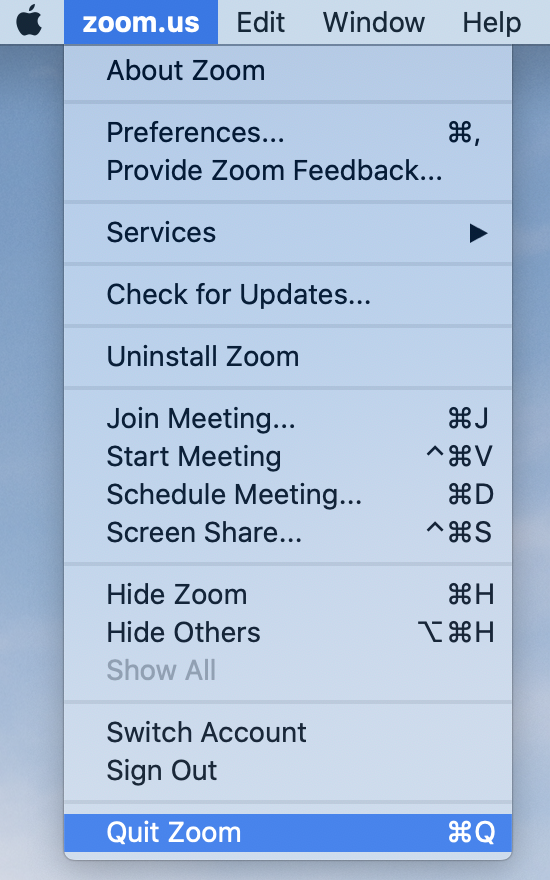

或者在任务栏中,右键点击 Zoom 图标,然后点击关闭。


要退出 Android 设备上的 Zoom 应用,请点击屏幕底部的圆圈图标
要退出 iOS 设备上的 Zoom 应用,请执行以下操作: